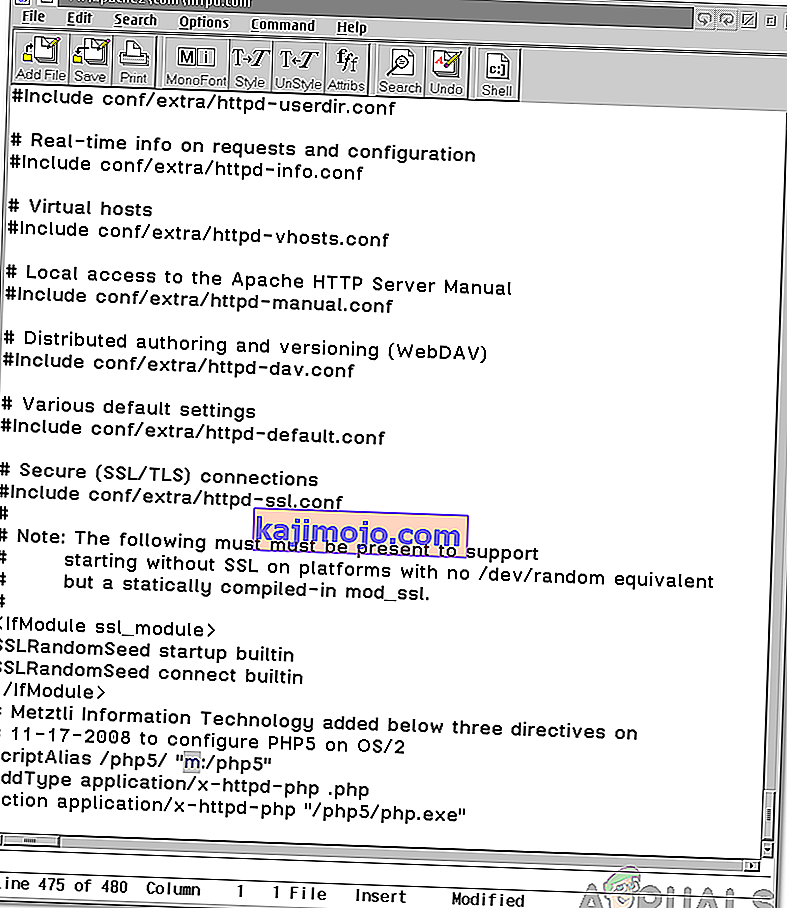Апацхе је софтвер веб сервера који користи готово 67% свих веб сервера на свету. Овај софтвер развија и дистрибуира Апацхе Софтваре Дистрибутион. Отворени је извор и доступан је бесплатно. Апацхе је брз, сигуран и поуздан што је један од разлога његове популарности. Међутим, недавно су многи корисници доживели грешку „ Забрањено - немате дозволу за приступ / на овај сервер “ приликом покушаја подешавања Апацхе-а за свој домен.

Шта узрокује грешку „Забрањено - немате дозволу за приступ / на овом серверу“?
Након што смо примили бројне извештаје од више корисника, одлучили смо да истражимо проблем и осмислили смо низ решења како бисмо га у потпуности решили. Такође, испитали смо разлоге због којих се то покреће и навели их на следећи начин.
- Нетачна подешавања глобалног директоријума : Могуће је да поставке за глобални директоријум нису правилно конфигурисане, што не дозвољава довољно упутстава за локацију. Ако веб локација нема исправну директиву, можда ће покренути ову грешку.
- Нетачне дозволе : Апацхе захтева дозволе до основног директоријума директоријума да би исправно функционисао, ако ове дозволе нису додељене, можда ће се покренути грешка.
- Без корисничког имена : У „хттпд.цонф“ у неким случајевима мора да се унесе стварно корисничко име да бисте се решили грешке. Ово некима иде, док некима не.
Сада када сте основно разумели природу проблема, кренућемо ка решењима. Обавезно их примените у одређеном редоследу у којем су представљени.
Решење 1: Промена поставки глобалног именика
Одређена подешавања морају бити правилно конфигурисана да би се овај проблем решио. Стога ћемо у овом кораку додати Директиву о опцијама у Глобална подешавања директоријума која се налази у „ хттпд . цонф “или„ хттпд - вхостс . цонф “у зависности од корисника. За то:
- Једном када сте у „ хттпд . цонф “или „ хттпд-вхостс.цонф “, потражите подешавања директоријума , требало би да буду слична доленаведеном коду.
Опције ФолловСимЛинкс АлловОверриде Алл Ордер одбијено, дозвољено Аллов фром алл
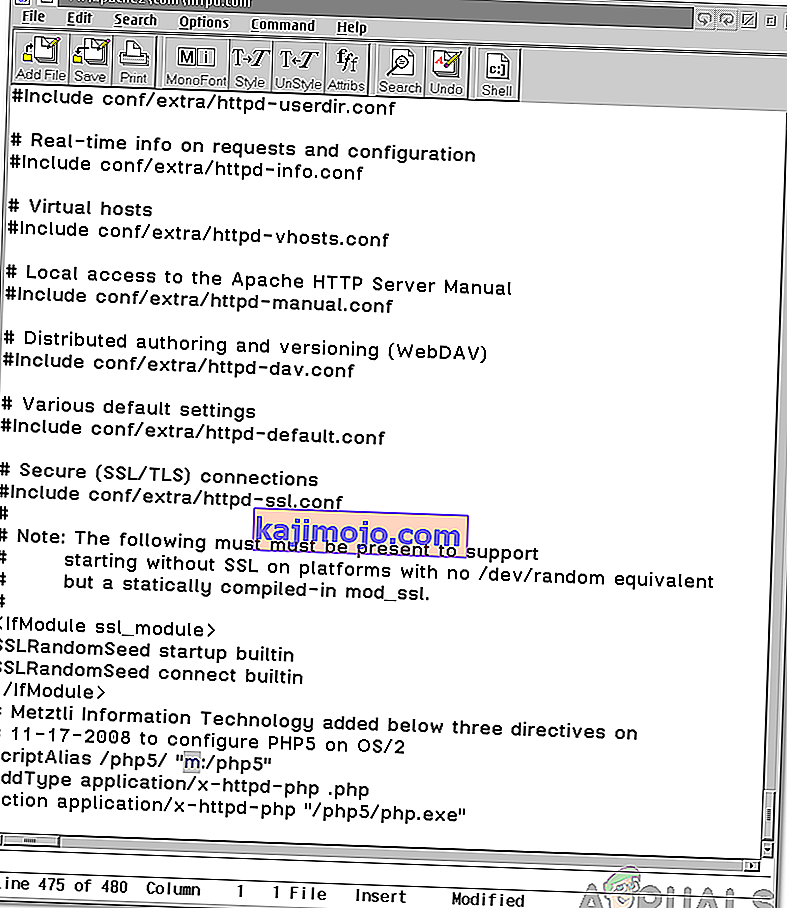
Напомена: Могуће је да код има „ Забрани од свих “ уместо „ Дозволи од свих “. Важно је да га промените у „ Дозволи од свих “ или „ Захтевај све одобрене “ као што је наведено у наставку.
- Уверите се да додате на " Опције индексе ФолловСимЛинкс Укључује ЕкецЦГИ " линију према њему на такав начин да изгледа слично следећем коду.
#Оптионс ФолловСимЛинкс Оптионс Индекес ФолловСимЛинкс Укључује ЕкецЦГИ АлловОверриде Алл Ордер дени, аллов Аллов фром алл
- Проверите да ли је проблем и даље присутан.
- Ако проблем није решен, измените код уклањањем „ Аллов фром Алл “ у „ Рекуире Алл Грантед “.
- Проверите да ли је проблем и даље присутан
Решење 2: Промена дозвола
Када корисник повезује Апацхе са својим доменом, они дају дозволе софтверу за читање и писање датотека. Важно је да се ове дозволе правилно обезбеде. У наставку ћемо навести правилан начин давања дозвола.
- Уобичајено, корисници дају дозволе на следећи начин.
цхгрп -Р ввв-дата / усернаме / хоме / Дропбок / миамазингсите / цхмод -Р 2750 / усернаме / хоме / Дропбок / миамазингсите /
- Ове наредбе су погрешне и треба их заменити
цхгрп -Р ввв-подаци / корисничко име цхмод -Р 2750 / корисничко име
- Такође имајте на уму да користите тачан ниво „ цхмод “, користите онај који корисницима даје дозволе за читање као што је „ цхмод 755 “.
- Проверите да ли се проблем и даље јавља након испробавања предлога.
Решење 3: Додавање корисничког имена
У „ хттпд . цонф “, обавезно додајте тачно корисничко име уместо речи „ Корисник “ или „ Група “. У неким случајевима додавање корисничког имена решава проблем.